下記のいずれかの方法でデバイスと通信するには、ターミナルクライアントがコンピュータにインストールされている必要があります。
SSHで接続する:
- 電源をオンにして、デバイスをネットワークに接続するか、開発用コンピュータに直接接続します。
- NI MAXを開いて、リモートシステムの下でデバイスを探します。
- 設定にアクセスするには、コントローラにログインする必要があります(デフォルトのユーザ名はadminで、デフォルトのパスワードは空白のままです)。
- スタートアップ設定ウィンドウでSecure Shell Server(sshd)を有効にするチェックボックスにチェックを入れます。
- 変更を保存すると、ターゲットが再起動します。
- ターミナルクライアントを開き、SSH接続を指定します。
- 適切な宛先フィールドにターゲットのIPアドレスまたはホスト名を追加します。
- SSHはTCPポート22を使用しているので、このポートが選択されていることを確認します。
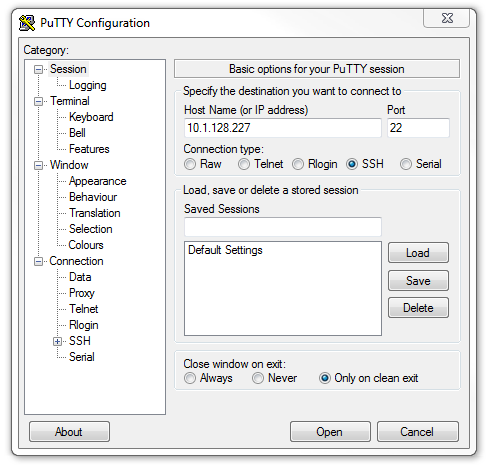
- ターミナルには、login as:と表示される必要があります。
- 管理者アカウントと、NI Web-Base Configuration and Monitoring ツールを使用してRemoteShell権限を持つように設定した他のアカウントでログインすることができます
- プロンプトが表示されたらアカウントのパスワードを入力すると、シェルにログインします。
シリアルで接続する:
いくつかのcRIOはRS-232ポートを備えているため、一般的に利用可能なヌルモデムシリアルケーブルを使用してLinuxシェルにアクセスすることができます。ヌルモデムケーブルを使用してデバイスと通信するには、次の手順を行います。
- 電源をオンにして、デバイスをネットワークに接続するか、開発用コンピュータに直接接続します。
- NI MAXを開いて、リモートシステムの下でデバイスを探します。
- 設定にアクセスするには、コントローラにログインする必要があります(デフォルトのユーザ名はadminで、デフォルトのパスワードは空白のままです)。
- スタートアップ設定ウィンドウのConsole Outボックスを確認します。
- 変更を保存すると、ターゲットが再起動します。
- ヌルモデムケーブルをコンピュータとターゲットのRS-232ポートの両方に接続します。
- ターミナルクライアントを開き、シリアル接続を指定します。
- 接続の読み取り速度がデバイスの出力速度と一致することを確認します。たとえば、cRIO-906xは115,200ビット/秒で出力するため、接続の読み取り速度が一致する必要があります。
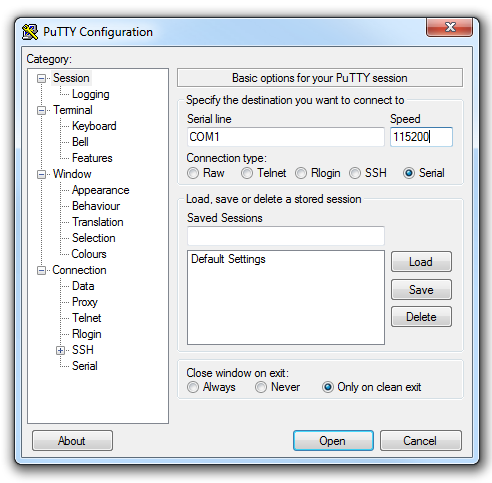
- ターミナルには、
login as:と表示される必要があります。 - 管理者アカウントと、NI Web-Base Configuration and Monitoring ツールを使用してRemoteShell権限を持つように設定した他のアカウントでログインすることができます
- プロンプトが表示されたらアカウントのパスワードを入力すると、シェルにログインします。
Additional Information
この記事のスクリーンショットでは、サードパーティ製のTelnetとSSHクライアントである
PuTTYを使用していますが、任意のターミナルクライアントを使用することができます。
NI Linux Real-Timeオペレーティングシステムは、Secure Shell(SSH)とシリアル通信を介してLinuxシェルにアクセスします。SSH方式はデバイスのネットワーク接続のみに依存しますが、シリアル方式では
ヌルモデムケーブルと適切なタイプのシリアルポートが必要です。ナショナルインスツルメンツでは、SSH経由でデバイスに接続するにはネットワーク接続が必要なため、プライマリシェルアクセス方法としてSSHを使用することをお勧めします。
同様に、NI Linux Real-Time OSデバイスは異なるシリアルインターフェイスを備えているため、異なるコンソール出力方法があります。お使いのデバイスと直接通信する方法の詳細については、仕様書またはユーザーマニュアルを参照してください。たとえば、組み込みのUARTラインを使用してセーフモードでmyRIOと通信することができます。詳細については、
NI myRIO-1900 User Guide and Specificationsの
Using the Reset Buttonを参照してください。